Ища лучшее программное обеспечение для видеоредактора, вы наверняка наткнетесь на Final Cut Pro. Final Cut Pro - один из самых популярных платных видеоредакторов, который рекомендуют профессиональные создатели видео. Final Cut Pro - это платная программа, и вам придется заплатить огромную единовременную плату за пожизненный полный доступ. Поэтому важно, чтобы вы знали все о Final Cut Pro, прежде чем покупать его.
Мы провели полный обзор Apple Final Cut Pro. Мы описали ключевые особенности, ценовые характеристики, а также общую производительность. Наряду с этими параметрами мы выделили плюсы и минусы Final Cut Pro. После этого вы можете ознакомиться с нашим руководством о том, как редактировать видео в Final Cut Pro. Наконец, мы предоставили лучшую альтернативу Final Cut Pro, если вас не устраивает FCP.
1. История Final Cut Pro
Путь Final Cut Pro (FCP) начался как альтернатива Adobe Premiere Pro. Изначально FCP был разработан компанией Macromedia. Разработчик FCP по имени Рэнди Убиллос ранее работал в Adobe Premiere. В 1998 году компания Apple приобрела команду разработчиков Final Cut Pro. Таким образом, Macromedia FCP превратилась в Apple FCP.
Популярность Final Cut Pro начала расти в начале 2000-х годов. Популярный кинопродюсер Майкл Блум похвалил FCP, что способствовало росту ее популярности. Программа ни разу не дала сбой во время рендеринга фильма. Вскоре популярный режиссер Роджер Эйвери стал представителем Apple FCP. Это побудило создателей видео и продюсеров попробовать Final Cut Pro в качестве видеоредактора.
Прорыв произошел в 2002 году, когда Final Cut Pro был удостоен награды Primetime Emmy Engineering Award. Final Cut Express был запущен в 2003 году по доступной цене. Но в 2011 году она была снята с производства. Это произошло потому, что в апреле 2011 года компания Apple выпустила Final Cut Pro X.
Final Cut Pro X поставляется с новым пользовательским интерфейсом и рабочим процессом. Он был оснащен множеством новых функций. Впоследствии появились такие новые функции, как эффекты, фильтры, улучшение цвета, поддержка HDR и 360-градусного видео. Это помогло программе стать одним из лучших видеоредакторов в мире.
2. Особенности Final Cut Pro
Final Cut Pro - это многофункциональный видеоредактор. Начиная с базовых функций для обычного видеомонтажа и заканчивая продвинутыми инструментами для профессионального видеомонтажа, вы получаете все в одной программе. Вот основные функции Final Cut Pro от Apple, которые вы должны знать.
Видеорезка: Вам приходится иметь дело с несколькими видеоклипами для одного видеопроекта. Естественно, вам нужно обрезать и обрезать видеоклипы, а также отредактировать их перед соединением. Final Cut Pro поставляется с самым современным набором инструментов для обрезки. Начиная с редактирования пульсаций и рулонов и заканчивая редактированием слайсов и скольжения, вы можете с комфортом использовать эти методы.
Заголовок и подпись: Тексты - важная часть каждого видео. Несомненно, великолепный текстовый эффект и потрясающая текстовая анимация выводят видео на новый уровень. В Final Cut Pro есть множество текстовых эффектов и пресетов, которые можно применить для улучшения титров и надписей. Начиная от вступительных и заключительных титров и заканчивая нижними третями и субтитрами - для всего есть свои пресеты.
Переходы: Переходы - неотъемлемая часть видеомонтажа. Всякий раз, когда происходит смена сцен, должен быть эффект перехода. Переход предотвращает скачкообразные сокращения и неловкую смену сцен. В Final Cut Pro есть широкий выбор переходов, которые улучшат ваш видеоконтент.
Видеоэффекты: В Final Cut Pro существует более 300 видеоэффектов. Чем больше видеоэффектов, тем популярнее становится видеоредактор. Но нет смысла в большом количестве видеоэффектов, если они не оказывают должного воздействия. Final Cut Pro выделяется своими видеоэффектами и анимацией, и вы можете настроить их в соответствии с вашими требованиями.
Хромакей: В кино и фильмах часто используется фон зеленого экрана. Final Cut Pro поддерживает клавишу Chroma, с помощью которой можно удалить фон зеленого экрана. Вы можете заменить его чем угодно - от статичного фона до динамичного. Кроме того, можно добавить эффекты и анимацию для придания драматизма и кинематографичности.
Редактирование аудио: И последнее, но не менее важное, - это звуковая часть видео. Начиная от диалогов и заканчивая фоновой музыкой, все это улучшает содержание видео. В Final Cut Pro есть специальный аудиоредактор, в котором можно редактировать аудиоклипы так же хорошо, как и видеоклипы. Вы также можете разделить звуковые клипы на различные звуковые дорожки.
3. Ценовые варианты FCP
Многие видеоредакторы премиум-класса взимают ежемесячную, ежеквартальную или ежегодную абонентскую плату. Но Final Cut Pro не имеет никакой модели ценообразования, основанной на подписке. Он взимает единовременную плату за пожизненный полный доступ. Единовременная плата составляет 299,99 доллара США, и нет никакой дополнительной платы за последующие обновления.
Разовая плата может показаться огромной, но если использовать FCP в течение нескольких лет, она станет довольно экономичной. Для профессионального видеоредактора, предпочитающего FCP другим программам, единовременная плата является наиболее экономичной ценовой моделью. Вы можете попробовать его бесплатную пробную версию в течение 90 дней, чтобы понять, подходит ли вам FCP.
4. Производительность
FCP - это просто мощный видеоредактор, если сравнивать его с другими видеоредакторами премиум-класса. Каждый профессиональный видеопродюсер включает Final Cut Pro в тройку лучших по производительности. Работа происходит стабильно и последовательно. На рендеринг уходит меньше всего времени среди всех видеоредакторов премиум-класса. Благодаря магнитной временной шкале и усовершенствованному рабочему процессу, редактирование видео стало простым.
Существует множество функций и инструментов для расширенного редактирования видео. Вы можете редактировать 4K, 8K 360-видео, HDR и VR-видео без сбоев. Отслеживание объектов, цветокоррекция и кинематографический режим являются уникальными и очень полезными. Предварительный просмотр видео после применения эффектов и анимации происходит плавно. Качество видео остается неизменным, и вы получаете то, что видите после экспорта. В целом, производительность FCP является надежной и мощной.
5. Плюсы и минусы
Здесь перечислены сильные и слабые стороны Final Cut Pro, о которых вам следует знать.
6. Как редактировать видео с помощью Final Cut Pro
Теперь, когда мы подробно рассмотрели Final Cut Pro, пришло время показать, как пользоваться Final Cut Pro. Кривая обучения Final Cut Pro крута, а пользовательский интерфейс не отличается высокой интуитивностью. Вот почему вам необходимо изучить учебники, чтобы правильно понять шаги работы с видеоредактором. Вот шаги по редактированию видео с помощью Final Cut X.
Шаг 1: Загрузите и установите Final Cut Pro. Запустите приложение, и у вас запросят определенные разрешения. Разрешите их, чтобы открыть Final Cut Pro в первый раз.
Шаг 2: Перейдите в меню Файл> Новый> Проект. Назовите проект и выберите Использовать автоматические настройки, чтобы начать работу. Перейдите в меню Файл> Импорт> Медиа и введите видеоклипы, которые вы хотите отредактировать. Вы увидите миниатюры импортированных видеоклипов в браузере FCP.
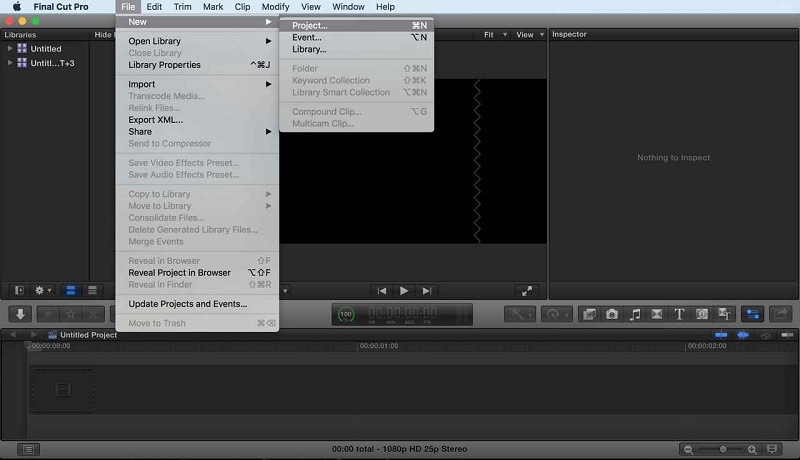
Шаг 3: Перетащите любой видеоклип из браузера на временную шкалу. Вы можете обрезать видеоклипы, поместив курсор мыши на внутренний край. Появится значок инструмента обрезки, и вы сможете выполнить необходимую обрезку. Если на временной шкале находится несколько видеоклипов, их можно легко переставлять.
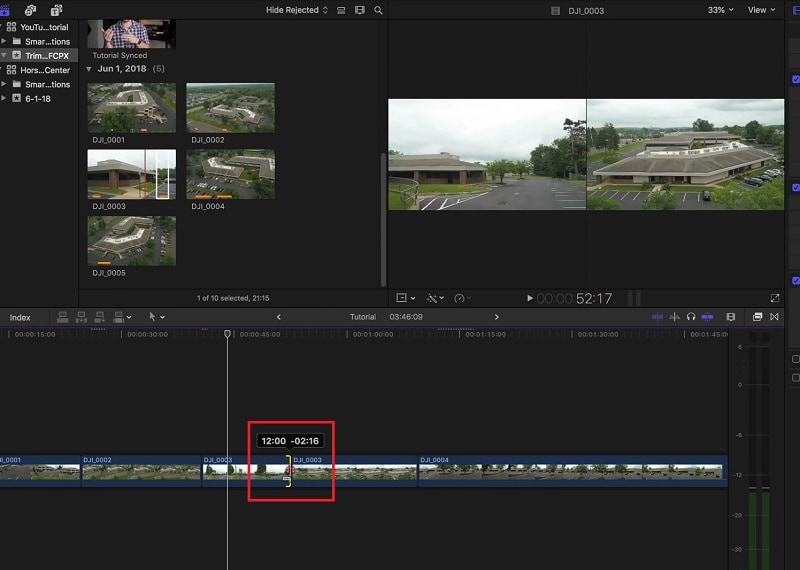
Шаг 4: Добавьте тексты и заголовки к видео, нажав на опцию Титры на панели инструментов, расположенной над Браузером. Вы можете перейти к опции Переходы над временной шкалой, чтобы добавить визуальные эффекты между видеоклипами.
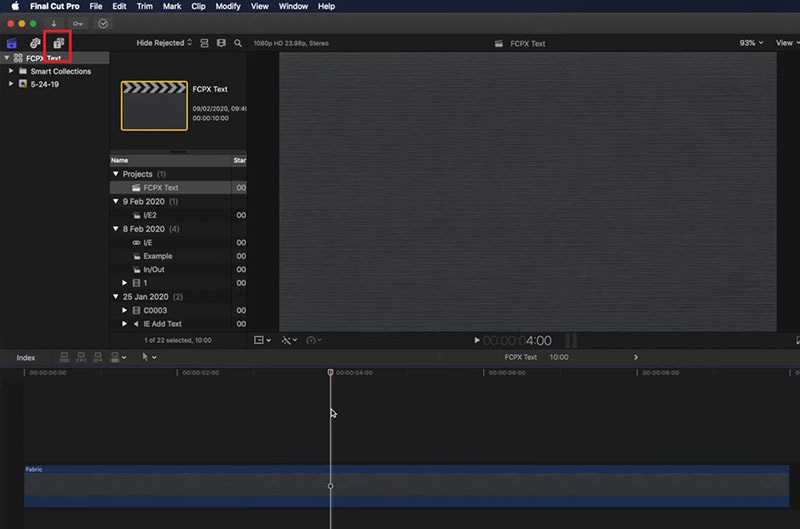
Шаг 5: Перейдите в раздел Окна> Рабочие области> Цвета и эффекты для коррекции цвета. Наконец, когда вы закончите редактирование, перейдите к опции Файл> Поделиться> Экспортировать файл.
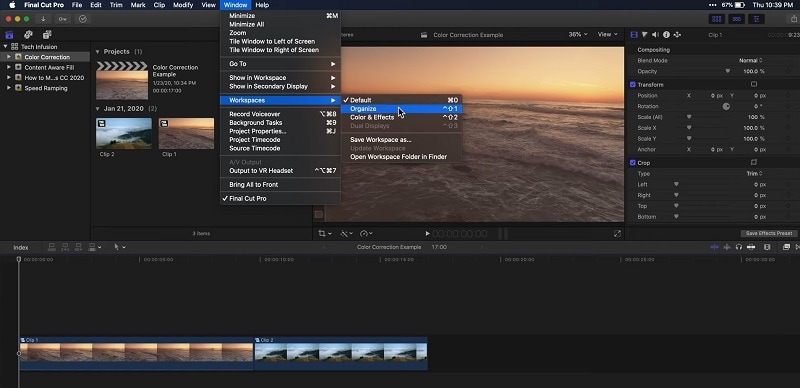
7. Лучшая альтернатива Final Cut Pro
Прежде всего, Final Cut Pro недоступен для пользователей Windows. Естественно, если вы являетесь пользователем Windows, вам придется искать лучшую альтернативу программе видеомонтажа Final Cut Pro. Мы рекомендуем Wondershare Filmora как лучшую альтернативу Final Cut Pro. По своим возможностям и производительности Filmora не уступает Final Cut Pro.
Filmora имеет более широкую коллекцию эффектов, переходов и фильтров. Он поддерживает больше форматов видеофайлов для импорта и экспорта. Самое главное, что пользовательский интерфейс очень интуитивно понятен для новичков. Он поставляется по доступной модели ежемесячной подписки, так что каждый может приобрести его. Filmora доступна как для пользователей Windows, так и macOS. Вот шаги по редактированию видео в Filmora.
Шаг 1: Скачайте и установите Wondershare Filmora. Нажмите на опцию "Новый проект" на экране приветствия. Вы также можете перейти в раздел "Файл> Новый проект", чтобы начать работу.

Шаг 2: Перейдите в меню Файл> Импорт медиа> Импорт медиафайлов, чтобы внести видеоклипы. В противном случае вы можете перетащить видеоклипы непосредственно в папку Project Media. После этого переместите их на временную шкалу.
Шаг 3: Выберите видеоклип, который нужно обрезать, и нажмите на значок "Ножницы" или "Вырезать". Он находится на панели инструментов над шкалой времени. Указатель мыши изменится на ножницы. Нажмите на любую часть видеоклипа, чтобы обрезать ее, затем выберите обрезанную часть и удалите ее.

Шаг 4: Чтобы добавить заголовки, перейдите к опции "Заголовки". На левой панели перейдите в любую категорию по вашему выбору. Перетащите нужный текстовый эффект или анимацию на временную шкалу. Дважды щелкните на нем, чтобы отредактировать текст по умолчанию и изменить текстуру текста.

Шаг 5: Перейдите к опции Переходы на верхней панели инструментов. На левой панели выберите категорию. Перетащите любой переход между видеоклипами на временной шкале. Наконец, нажмите на кнопку "Экспорт", чтобы сохранить отредактированное видео.

Краткий итог
Надеемся, теперь вам совершенно ясно, что такое Final Cut Pro? Вы знаете ключевые особенности Final Cut Pro, которые выделяют его среди других программ. Наряду с ними мы указали его мощную производительность и экономичную цену. Самое главное, вы знаете сильные и слабые стороны Final Cut Pro. Теперь мяч в вашем распоряжении, если вы хотите использовать FCP или выбрать лучшую альтернативу.



 Безопасность проверена | Загрузка бесплатно | Нет вредоносного ПО
Безопасность проверена | Загрузка бесплатно | Нет вредоносного ПО


